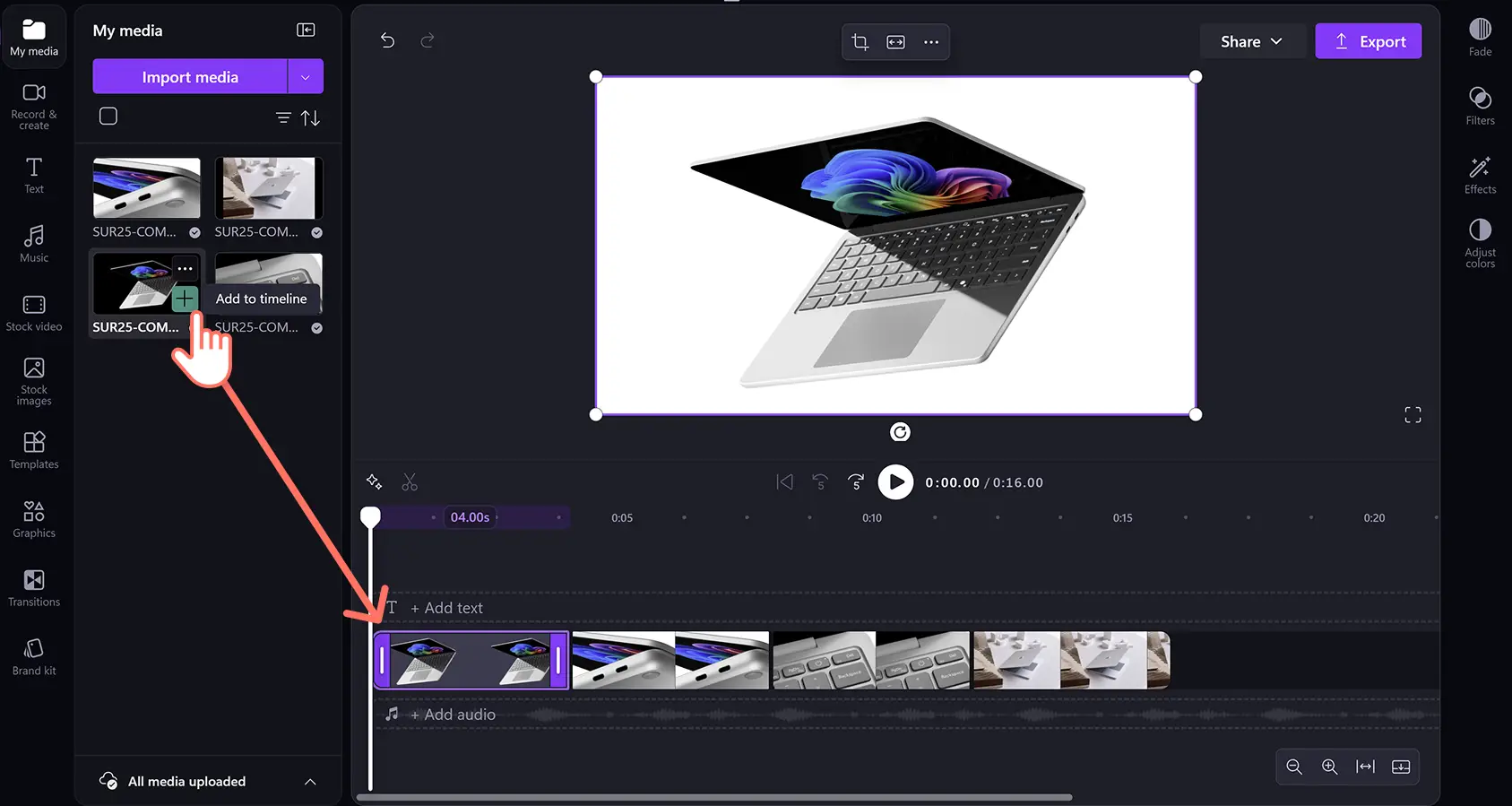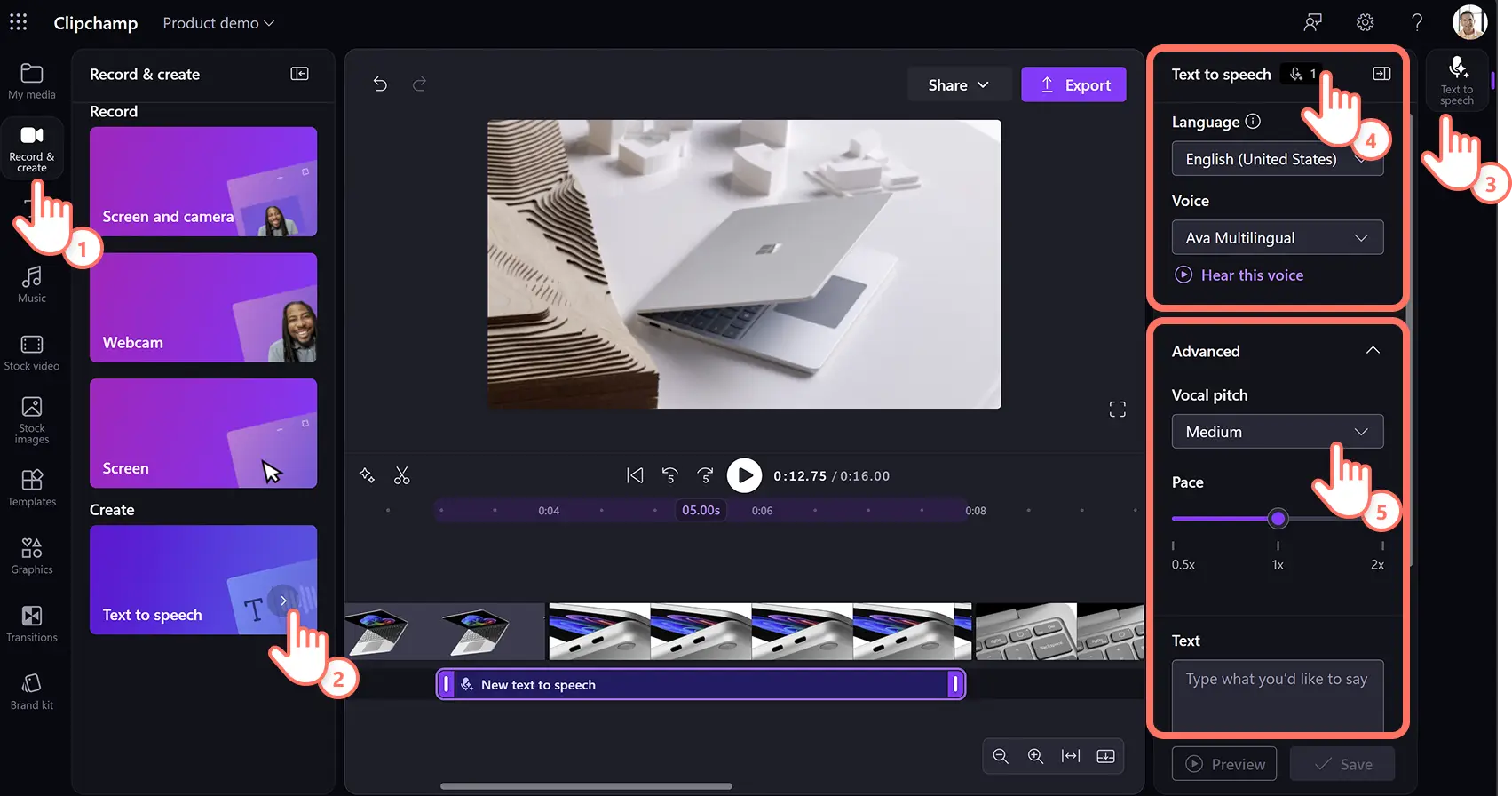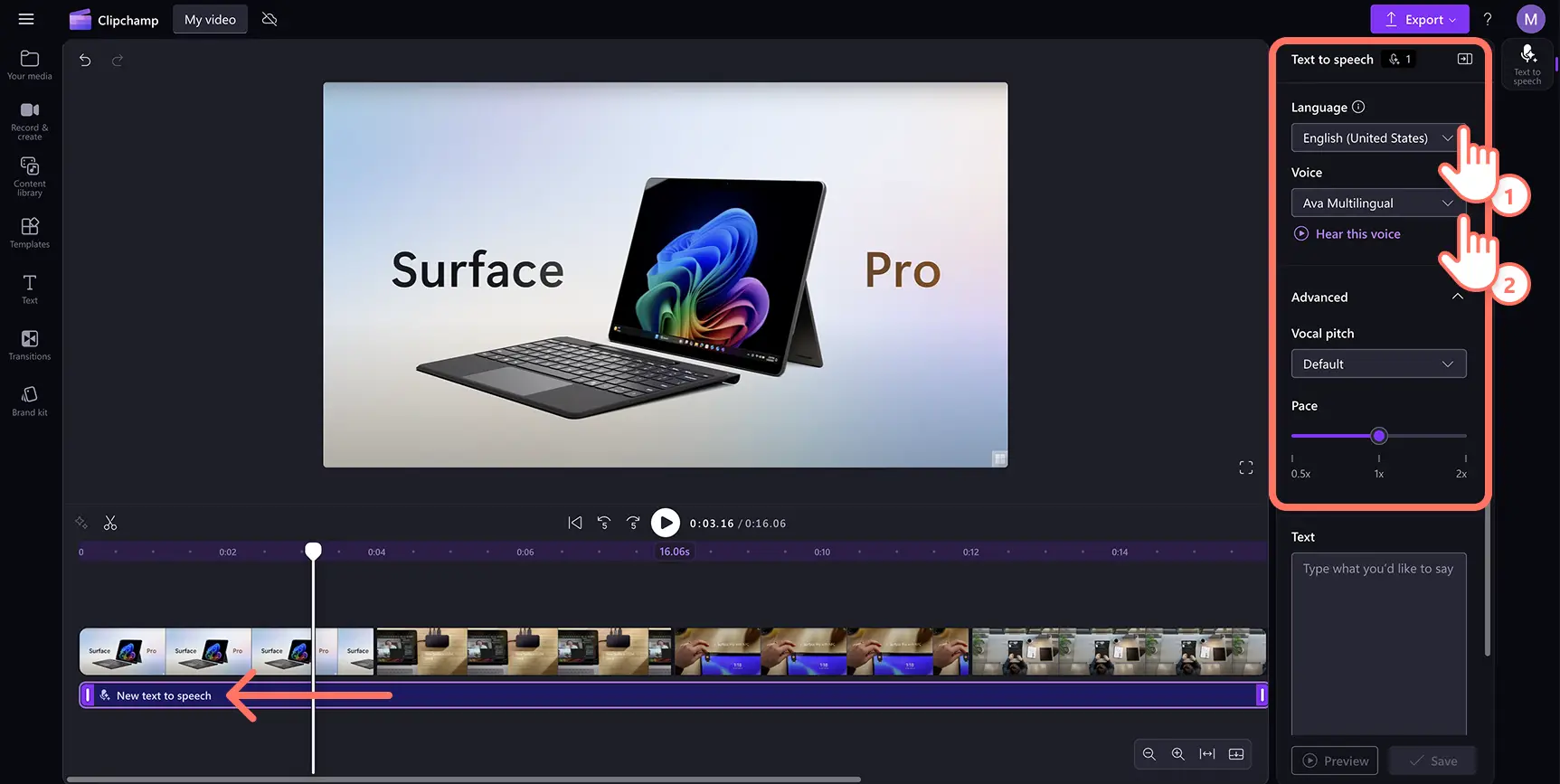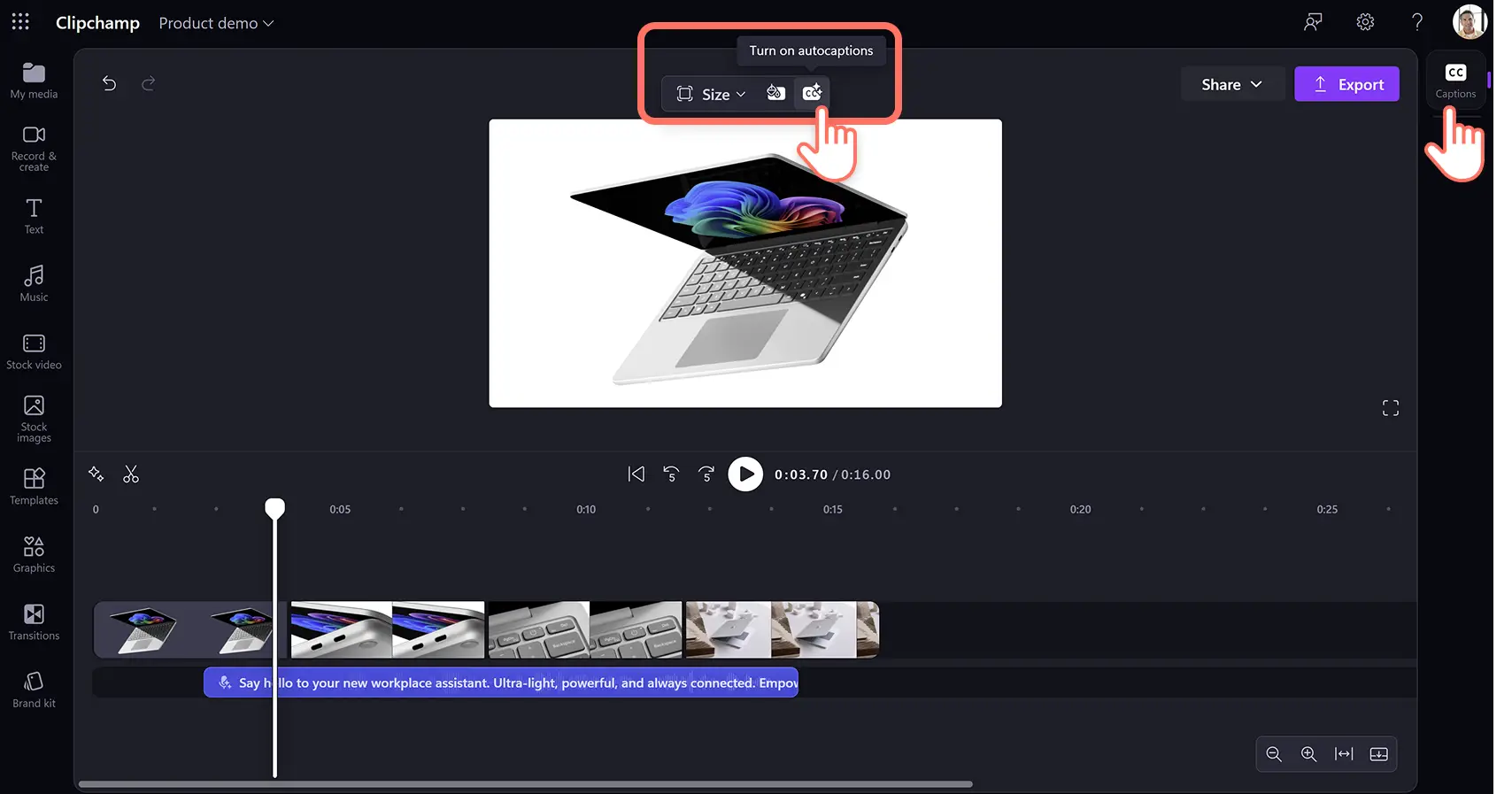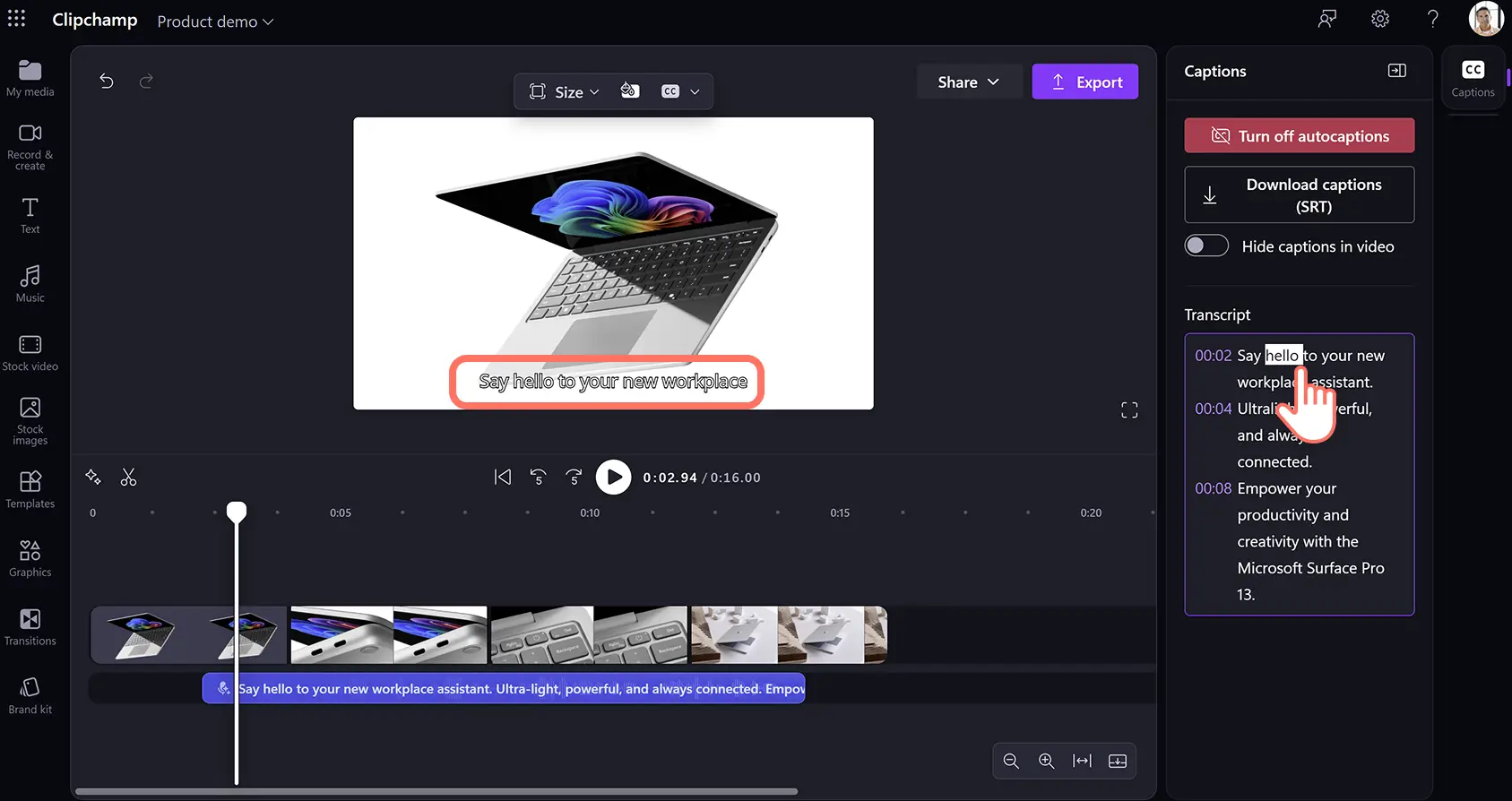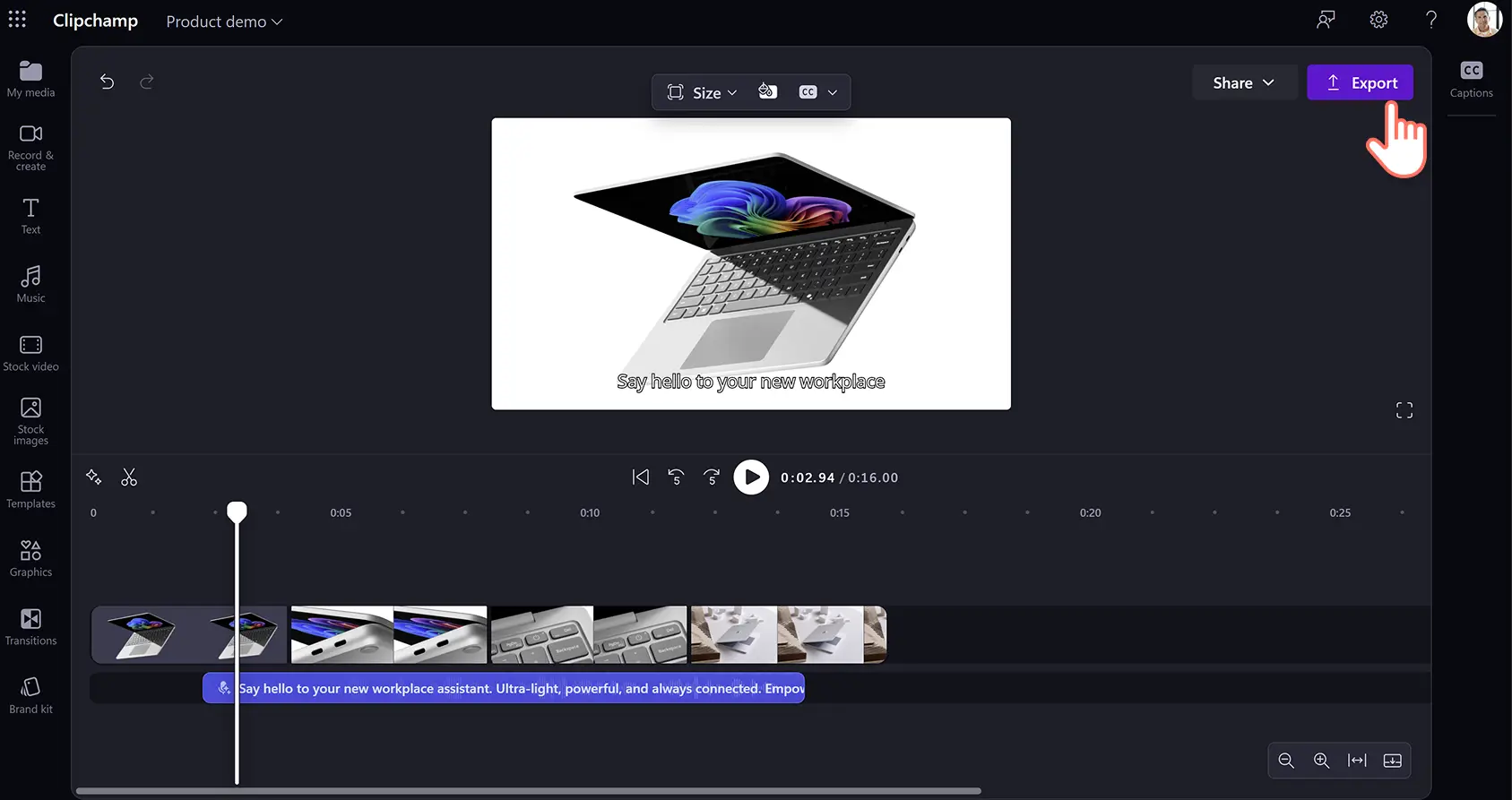Obs! Skjermbildene i denne artikkelen er fra Clipchamp for arbeidskontoer, og de samme prinsippene gjelder for Clipchamp for skolekontoer. Opplæring for personlige Clipchamp-kontoer kan avvike.Mer informasjon.
På denne siden
Få produktveiledningsvideoen din til å skille seg ut med en KI-voiceover som gjør videoen engasjerende og lett å følge.
Det er ikke nødvendig å bruke tid på å spille inn din egen stemme, eller bruke penger på å ansette en voiceover-skuespiller for å lage profesjonelle video-voiceovere.Hvis du bruker en smart tekst-til-tale-generator drevet av KI, kan du lage din egen naturtro voiceover kostnadsfritt med noen få klikk.
Finjuster voiceoveren på en rekke språk, flere stemmer, følelser og tonehøyde, og legg den enkelt til i videoen. Utforsk hvordan du kan heve nivået på demonstrasjonsvideoene med den kostnadsfrie KI-voiceoverfunksjonen i videoredigeringsprogrammet Clipchamp.
Slik skriver du manuskript for voiceoveren til en produktdemonstrasjonsvideo
Før du genererer fortellerstemmen med kunstig intelligens, er det viktig å planlegge en tydelig og engasjerende tekst, slik at du enkelt får meddelt hva produktet har av funksjoner, valuta for pengene og fordeler. La oss ta en titt på noen viktige trinn du kan ta for å lage meningsfulle voiceovere til produktdemonstrasjoner.
Identifiser hvem målgruppen din er og hvilke smertepunkter de har, slik at du kan bruke språk de forstår og som appellerer til dem.
Bestem målet med produktopplæringen og hvilke problemer du løser for å holde manuset fokusert.
Identifiser de viktigste funksjonene og fordelene til produktet, som du ønsker å fremheve for å gjøre voiceoveren relevant for videoens visualobjekter.
Sørg for at manuskriptet passer til de intenderte sosiale medieplattformene, for eksempel en uformell tone for TikTok eller en mer grundig forklaringsvideo for YouTube.
Legg til handlingsoppfordringer som nettsidekoblinger, knapper, brukernavn på sosiale medier eller rabattkoder mot slutten på en naturlig måte, slik at seerne ikke blir distrahert fra demonstrasjonen.
Hvis du er et videoverktøy med skrivesperre eller ønsker å jobbe raskere mens du lager videoer, kan du prøve å lage voiceovermanuskript med kostnadsfrie nyttige KI-verktøy som Copilot. Du ber bare KI om å foreslå et fullstendig videomanuskript, eller å lage utkast til en god intro og outro for videoen. Lær disse KI-spørsmålene for å generere videomanuskript raskt, og finpuss de opprinnelige videoideene mens du bevarer den kreative kontrollen over videoens budskap.
Slik generer du en KI-voiceover for produktdemonstrasjonsvideoer
Trinn 1. Importer og legg til videoen på tidslinjen
Du importerer dine egne videoer, bilder og lydfiler ved å klikke på Importer medier-knappen på Dine medier-fanen på verktøylinjen for å bla gjennom filene på datamaskinen, eller du kan koble til OneDrive.
Du kan også bruke gratis medier fra samlingen, for eksempel videoklipp, videobakgrunner og musikk fra samlingen. Klikk på Innholdsbibliotek-fanen på verktøylinjen, klikk på rullegardinpilen for visuelle effekter, og klikk deretter på Videoer. Du kan også søke gjennom de ulike kategoriene i mediesamlingen ved hjelp av søkefeltet.
Dra og slipp produktdemonstrasjonsvideoen på tidslinjen.
Trinn 2. Velg KI-stemme og språk
Klikk på fanen Spill inn og opprett, og klikk deretter på Tekst-til-tale.-alternativet.
Tekst-til-tale-fanen vil vises på egenskapspanelet. Her kan du velge voiceover-språk, stemme og justere avanserte innstillinger. Klikk på rullegardinpilen for å velge fra et utvalg språk, blant annet engelsk, japansk, spansk, italiensk, gresk, hindi, fransk og mange flere. Deretter velger du en stemme ved å klikke på rullegardinpilen for stemmer. Du kan klikke på knappen Hør denne stemmen for å lytte til en forhåndsvisning av den valgte stemmestilen.
Til slutt kan du justere stemmeleiet og tempoet ved hjelp av rullegardinpilen for avanserte innstillinger. Velg blant forskjellige tonehøydealternativer slik som ekstra lav, lav, middels, høy og ekstra høy, slik at det passer til opplæringsvideoen.
Trinn 3. Skriv inn og lagre voiceovermanuskriptet drevet av KI
Deretter legger du til voiceovermanuskriptet i tekstboksen i egenskapspanelet. Når du har lagt til teksten, klikker du på forhåndsvisningsknappen for å høre på voicoveren. Klikk på Lagre-knappen for å legge til fortellerstemmen i videoen. Voiceoveren lagres automatisk som MP3-lydfil på tidslinjen under videoklippet.
Hvis du trenger å redigere voiceoveren, dobbeltklikker og endrer du ordene du vil redigere, lagre deretter lyden på nytt ved å klikke på lagre-knappen.
Merk: maksimal varighet per voiceover er 10 minutter. Generer flere kostnadsfrie KI-voiceovere for å lage en lang KI-lydkommentar.
Trinn 4. Generer undertekster til demonstrasjonsvideoen
Gjør videoene tilgjengelige for globale seere, og synlige i feeden på sosiale medier med lyden av. Klikk på undertekstikonet i forhåndsvisning av video for å aktivere automatisk teksting. Du kan også klikke på undertekstfanen i egenskapspanelet for å aktivere automatisk teksting.
Følg instruksjonene i popup-vinduet, og klikk på transkriber medier-knappen. Undertekstene genereres deretter i undertekster-fanen i egenskapspanelet og vises i videovisningsvinduet. Du kan redigere utseendet på undertekstene, for eksempel skriftstørrelse, justering og oppdatere fargepaletten. Mer informasjon om automatisk teksting i Clipchamp.
Trinn 5. Forhåndsvis og lagre demonstrasjonsvideoen
Spill av videoen før du klikker på spill av-knappen før du lagrer den. Når du er klar for å lagre, klikker du på eksporter-knappen og velger en videooppløsning i henhold til dine behov.
Se hvordan du lager en KI-voiceover-video
Trenger du mer hjelp med å lage en voiceover? Se denne videoen for å finn ut hvordan du legger til KI-lydkommentar for å heve produksjonskvaliteten.
Vanlige spørsmål
Hvor mange språk kan jeg lage fortellerstemme drevet av kunstig intelligens i?
Velg mellom 170 forskjellige språk, blant annet arabisk, bulgarsk, katalansk, kinesisk, kroatisk, tsjekkisk, dansk, nederlandsk, engelsk, estisk, finsk, fransk, fransk, tysk, gresk, gujarati, hebraisk, hindi, ungarsk, indonesisk, irsk, italiensk, japansk, koreansk, latvisk, litauisk, malayisk, maltesisk, marathi, norsk bokmål, polsk, portugisisk, rumensk, russisk, slovakisk, slovensk, spansk, swahili, svensk, tamil, tyrkisk, ukrainsk, urdu, vietnamesisk og walisisk.
Kan jeg legge til bakgrunnsmusikk i demonstrasjonsvideoen?
Brukere kan legge til royalty-fri bakgrunnsmusikk til enhver demonstrasjonsvideo med eller uten fortellerstemme. Bare velg et musikkspor fra innholdsbiblioteket, og dra og slipp det deretter på tidslinjen under videoen.
Kan fortellerstemmen i demonstrasjonsvideoen forbedre søkemotoroptimalisering for produktet mitt?
Fortellerstemmer kan forbedre produktets søkemotoroptimalisering, siden jo flere videoer du lager, jo større trafikk får du.Det er mer sannsynlig at mulige kunder besøker nettstedet ditt etter å ha funnet videoen din på Youtube eller andre sosiale medier.
Kan jeg legge til min egen fortellerstemme i demonstrasjonsvideoen?
Ta opp din egen fortellerstemme gratis med lydopptaksfunksjonen, og legg den til en hvilken som helst demonstrasjonsvideo.
Hvis du vil ha mer hjelp til å lage effektive bedriftsvideoer, kan du sjekke ut den ultimate veiledningen til demonstrasjonvideoer eller utforske flere ideer til bedriftsvideoer.
Lag voiceovere drevet av KI i dag med Clipchamp , eller last ned Clipchamp-appen for Windows.